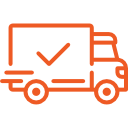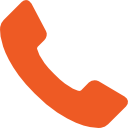Cách in từ máy tính ra máy in như thế nào thì chuẩn? Đây là thắc mắc của nhiều người khi mới dùng máy in có nhu cầu in tài liệu giấy, in ảnh từ máy tính ra máy in. Bài viết dưới đây inanhop.com sẽ thông tin đến các bạn cách in từ áy tính ra máy in đơn giản, dễ dàng thực hiện.
Cách in từ máy tính ra máy in dạng tài liệu giấy
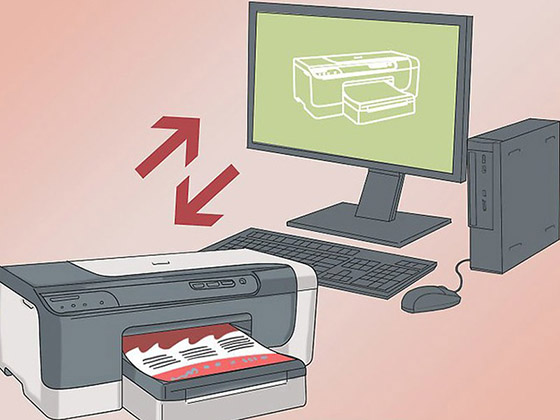
Bước 1: Mở tài liệu mà bạn muốn in bất kỳ lên => Kế đến nhấn tổ hợp phím tắt Ctrl+P để có thể thực hiện các tùy chỉnh in ấn.
Bước 2: Trong giao diện mới hiển thị bạn cần lưu ý các thông tin sau để điền vào.
- Copies: Số lượng bản in. Bạn hãy chọn số lượng mà mình muốn
- Printer Properties: Tùy chỉnh máy in cho việc in ấn.
- Print All Pages: Ở phần này có thể chọn Print All Pages (tức là in tất cả các trang của văn bản) hoặc
- Print Curent Page (chỉ in vài trang được chọn mà thôi) và khi đó dòng Pages ở dưới sẽ sử dụng đánh số trang để in như 3-5,…
- Print One Sided (in 1 mặt) và Print on Both Sides (in 2 mặt giấy): Đây chính là tích hợp chỉ ở một số loại máy in có chức năng in 2 mặt
- Collated (in theo tập): Chức năng này cho phép bạn có thể đóng sổ luôn 1 tập văn bản khi muốn in với số lượng nhiều hoặc in theo từng trang.
- Portrait/ Lanscape Orientation: Giúp chọn bản in theo chiều dọc hay in theo chiều ngang tùy nhu cầu
- A4/ Letter: Tùy chỉnh loại kích thước tương ứng cho giấy in A4 hoặc A3,…
- Magins: Lựa chọn căn lề cho bản in có nhiều định dạng, chẳng hạn như kiểu Normal với căn lề 4 bên 1″ hoặc Narrow căn lề 4 bên 0,5″,…
- Page per sheet: Có nghĩa là in gộp các trang in của tài liệu lại trong 1 page. Ví dụ, bạn có thể chọn in 2/4/6 hoặc 8 trang gộp 1
Bước 3: Sau khi tùy chỉnh hết những thông tin trên đó => Click vào nút Print để bắt đầu quá trình in.
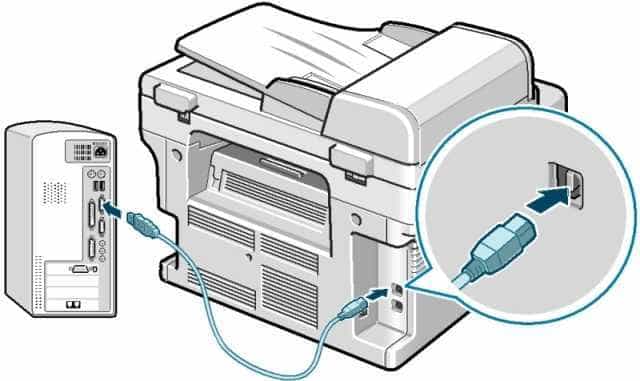
Cách in từ máy tính ra máy in dạng ảnh
Trước khi tiến hành cách in từ máy tính ra máy in dạng ảnh, trước tiên bạn cần lưu ý một số vấn đề sau đây:
Chắc chắn rằng kết nối giữa máy in và máy in ổn định
Với in ảnh, bạn nên dùng sử dụng các loại mực in chính hãng và giấy in ảnh chất lượng để cho ra bản in đẹp, màu sắc chuẩn nhất.
Chắc chắn rằng máy in của bạn đủ mực, bảng in lưới đều, không mất nét, màu in đúng chuẩn.
Giấy in là một yếu tố cực kì quan trọng. Bạn hãy lựa chọn giấy chuyên dụng in ảnh. Sau đó có thể chọn chế độ in là “Advanced”, ở phần Paper & Quality Options chọn “Epson Photo”, “Photo”; ở phần Color Management chọn “PhotoEnhance”.
Khác với cách in từ máy tính ra máy in dạng tài liệu giấy bình thường, in ảnh bạn cần làm theo các bước sau đây:
Bước 1: Mở file ảnh. Xem sơ qua để chắc chắn đúng ảnh bạn muốn in.
Bước 2: Click mục “Print” hoặc click chuột phải vào ảnh -> chọn In để in ảnh.
Bước 3: Tại cửa sổ “Print Pictures” bạn chú ý lần lượt các mục sau:
hướng dẫn cách in ảnh từ máy tính
- Tên máy in màu
- Loại khổ giấy muốn in
- Chất lượng hình ảnh muốn có
- Chọn loại giấy ảnh
Bước 4: Ở phần “Copies of each pictures” tùy chỉnh số lượng ảnh bạn muốn in ra.

Bước 5: Ở phần “Fit pictures or frame”: Nếu bạn tích chọn thì file hình ảnh in ra sẽ mất một phần hình nhất định. Nếu không tích thì ảnh in ra toàn bộ
Bước 6: Sau khi tùy chỉnh được hết các mục, thông tin cần thiết, bạn chỉ cần nhấn “Print” rồi đợi một lúc để máy in in ảnh ra là xong.
Lưu ý: Để ảnh in ra được bắt mắt, rõ nét, màu sắc đúng chuẩn và tươi sáng nhất thì bạn cần sử dụng giấy in và mực in chất lượng tốt. Không nên dùng giấy in A4 bình thường như khi in văn bản. Ngoài ra, hãy chú ý tới mực in nữa nhé.